10 виправлень: помилка 502 Bad Gateway у браузері
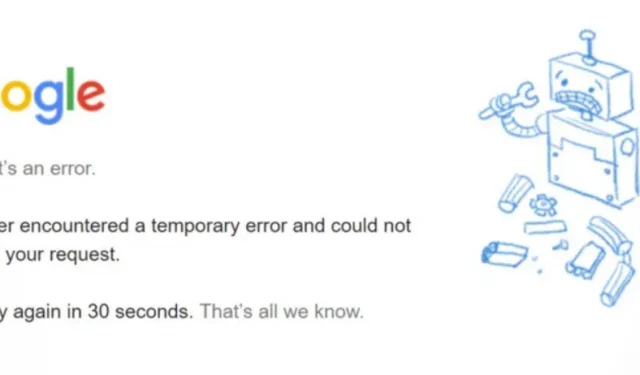
Коли ви намагаєтеся отримати доступ до веб-сайту, але один веб-сервер отримує недійсну відповідь від іншого, виникає помилка 502 Bad Gateway. Це поширена проблема, з якою може зіткнутися кожен, хто користується Інтернетом.
Ви мало що можете зробити, оскільки проблема полягає в самому веб-сайті. В інших випадках у цій проблемі може бути винен ваш комп’ютер або мережеве обладнання. Продовжуйте читати більше про цю проблему та про те, як виправити помилку 502 Bad Gateway Error.
Що означає код статусу 502 Bad Gateway Error?
Код статусу 502 (поганий шлюз) вказує на те, що сервер, який діє як шлюз або проксі, отримав доступ до вхідного сервера та спробував виконати запит, але отримав недійсну відповідь.
На багатьох веб-сайтах ви можете зіткнутися з помилкою статусу 502. Крім того, веб-сайти можуть згадувати цю проблему під дещо іншими назвами. Наприклад, помилка зазвичай називається так:
- Помилка HTTP 502 Недійсний шлюз
- Тимчасова помилка (502)
- 502 Поганий шлюз Nginx
- 502 Служба тимчасово перевантажена
- 502 Помилка сервера: на сервері сталася тимчасова помилка і він не зміг виконати ваш запит
Код статусу HTTP зазвичай не відображається, якщо щось не піде не так. По суті, це спосіб сервера повідомити вам, що щось не так.
Що викликає помилку 502 Bad Gateway?
Помилка 502 Недійсний шлюз виникає через загальну причину в мережі та апаратному забезпеченні. Ви можете вирішити цю проблему, дотримуючись цього посібника з усунення несправностей.
Перевантажені сервери.
Сервер може бути перевантажений і вийти з ладу, якщо на ньому закінчаться ресурси, що призведе до помилки 502 Bad Gateway. Деякі типові причини перевантаження сервера включають швидке збільшення трафіку, недійсну відповідь від іншого сервера, брак пам’яті та час очікування програмного забезпечення.
Проблеми з обладнанням
Існує значний ризик того, що ваше мережеве обладнання може мати періодичні проблеми з підключенням, якщо ви неодноразово отримуєте помилки HTTP 502 з різних веб-сайтів або браузерів.
Проблеми з брандмауером
Брандмауер захищає ваш сайт від помилкового трафіку. Деякі системи брандмауерів можуть ідентифікувати помилкові спрацьовування, оскільки вони надто чутливі. Можливо, система блокує запит до сервера від CDN або певного провайдера, що спричиняє проблему.
Проблеми з доменними іменами.
DNS може викликати помилку 502 bad gateway. Доменне ім’я не може бути дозволено до передбачуваної IP-адреси. Визначення правильної IP-адреси може вирішити проблему.
Помилки браузера.
Навіть якщо проблем із сервером чи мережею немає, браузер може відобразити помилку 502 Bad Gateway. Причиною цієї проблеми можуть бути блокувальники реклами, застарілі версії веб-переглядача або пошкоджені кешовані дані у вашому браузері.
Методи усунення несправностей із кодом помилки 502 Bad Gateway
Ось кілька способів вирішення проблеми 502 Bad Gateway Error.
- Оновити веб-сторінку
- Спробуйте режим анонімного перегляду або інший браузер
- Очистіть кеш-пам’ять і файли cookie браузера
- Скидання DNS-серверів
- Перевірка плагінів і розширень у браузері (WordPress)
- Перевірте, чи не працює сайт
- Перевірте CDN або сторонній брандмауер
- Змініть свої DNS-сервери
- Проблема тайм-ауту PHP
- Перевірте файл журналу помилок WordPress
1. Оновіть веб-сторінку
Проблема може бути викликана тимчасовим збільшенням мережевого трафіку у вашій системі або на сервері, на якому розміщено веб-сайт. Такий простой короткочасний, і тимчасова помилка відразу зникає. Однак можливо, що ви відвідали сайт саме в той момент, коли він перестав працювати.
- Перезавантаження сторінки – найпростіший спосіб перевірити, чи помилку виправлено.
- Ви можете швидко оновити сайт за допомогою комбінації клавіш F5 (Control+F5 для Windows або Command+R для Mac).
- Ви можете скористатися кнопкою Перезавантажити в браузері. Кнопка «Оновити» знаходиться поруч із адресним рядком у кожному браузері.
- Якщо оновлення сторінки не вирішило проблему, ви можете відкрити сторінку в іншому браузері.
- Проблема може бути пов’язана з браузером, який ви використовуєте, і якщо ви використовуєте інший, сторінка може відкритися без проблем.
- Якщо помилка «502 Bad Gateway» не з’являється в іншому браузері, ймовірно, проблема лише в тому, який ви використовували.
2. Спробуйте режим анонімного перегляду або інший браузер
Також варто відвідати веб-сайт у режимі анонімного перегляду, щоб перевірити, чи не з’являється повідомлення про помилку HTTP 502 через проблему, пов’язану з браузером.
- Виберіть «Нове анонімне вікно» в меню з трьома крапками у вікні браузера.
- Якщо проблема не з’являється під час використання режиму анонімного перегляду, може бути винне розширення браузера.
- Спробуйте поступово вимкнути розширення або доповнення. Ви зможете переглядати веб-сайт після видалення того, що спричиняє проблему.
- Спробуйте запустити новий сеанс браузера, якщо деактивація розширень не вдається. Подумайте про перехід на Chrome, якщо ви зараз користуєтеся Opera.
- Ваш старий браузер може бути несправним, якщо сторінка завантажується правильно в новому.
3. Очистіть кеш-пам’ять браузера та видаліть файли cookie.
Існує ймовірність того, що пошкоджені та застарілі файли зберігаються в кеші вашого браузера. Проблему HTTP 502 Bad Gateway у цьому сценарії можна вирішити, видаливши кеш браузера.
Щоб уникнути цього, експортуйте дані з браузера та імпортуйте їх пізніше. Видалення кешованих файлів може призвести до втрати важливої інформації браузера, такої як закладки та налаштування. Для Google Chrome виконайте такі дії.
- У верхньому правому куті екрана виберіть значок із трьома вертикальними крапками. Виберіть «Очистити дані веб-перегляду» зі списку «Інші інструменти».
- Або перейдіть безпосередньо на сторінку, щоб видалити кеш і файли cookie, натиснувши одночасно клавіші Ctrl, Shift і Delete.
- Ви також можете ввести chrome:/settings/clearBrowserData в адресний рядок як альтернативу.
- Виберіть часове вікно для видалення файлів cookie та кешу. Щоб розгорнути меню та вибрати потрібний діапазон часу, клацніть стрілку в полі поруч із пунктом Діапазон часу.
- Необхідно встановити прапорці «Cookies та інші дані сайту» та «Кешовані зображення та файли».
- Ваш кеш-пам’ять і файли cookie буде видалено після того, як ви позначите відповідні поля та натиснете кнопку «Очистити дані».
4. Скинути DNS-сервери
Проблеми DNS, такі як неправильно налаштовані IP-адреси та сервери, які не відповідають, також можуть спричинити помилку. Рішенням може бути очищення кешу DNS.
- Виберіть меню «Пуск» у лівому кутку (див. логотип Windows).
- Тепер виберіть опцію «Командний рядок».
- Ви можете одночасно натиснути Windows і R і ввести CMD, щоб запустити консоль командного рядка.
- Може з’явитися спливаюче вікно із запитом, чи бажаєте ви надати командному рядку дозвіл змінити ваш комп’ютер. Якщо так, виберіть Так.
- Щоб продовжити, ви повинні звернутися до свого системного адміністратора, якщо вам буде запропоновано увійти як адміністратор.
- Введіть команду ipconfig /flushdns у вікні командного рядка.
- Ввести ключ.
- Ви повинні побачити сповіщення, яке підтверджує, що кеш DNS-перетворювача успішно очищено.
5. Перевірте плагіни та розширення в браузері (WordPress)
Однією з причин проблеми можуть бути погані плагіни або теми. Це пов’язано з можливістю конфліктів теми та плагінів, спричинених неправильно розробленими плагінами. Кожен сценарій і запит на вашому веб-сайті буде зупинено вашим сервером, що зробить його недоступним.
Зазвичай у проблемі винні плагіни кешування або безпеки. Ці плагіни можуть завадити вам підключитися до сервера, що не вирішить проблему.
Бажано деактивувати всі плагіни, а потім повторно активувати їх по одному, якщо у вас не встановлено плагіни безпеки чи кешування, але все одно виникають помилки HTTP 502.
- Просто виберіть «Деактивувати» в розділі «Групові дії», перейшовши до розділу «Плагіни».
- Після встановлення кожного плагіна активуйте його під час оновлення веб-сайту WordPress.
- Ви можете спробувати вимкнути їх на панелі хостингу або в програмі FTP, якщо ви не можете отримати доступ до панелі інструментів WordPress.
- Перейменуйте каталог плагіна, змінивши його на каталог wp-content.
- Натисніть «Файли» на hPanel, якщо ви використовуєте Hostinger. Перейдіть у Диспетчер файлів, Публічний HTML, а потім звідти wp-content.
- Ви можете змінити назву папки на плагіни, щойно ваш сайт буде запущено й запущено після вимкнення всіх плагінів.
- Спробуйте ввімкнути кожен плагін окремо, щоб визначити, який плагін спричинив проблему першим.
6. Перевірте, чи не працює сайт
Незважаючи на використання більшості стратегій, код помилки 502 постійно з’являється. Можливо, зараз сервер не працює належним чином.
В Інтернеті доступні різні інструменти, щоб перевірити, чи не працює сайт. Перевірте статус свого сайту на Downdetector , ввівши його URL-адресу.
7. Перевірте CDN або сторонній брандмауер.
Проблеми з CDN або службами захисту від DDoS також можуть бути джерелом проблеми 502 Bad Gateway. Між вашим сервером і мережею доставки вмісту додається додатковий рівень. Під час спроби підключитися до початкового сервера цей рівень може зіткнутися з проблемами, викликаючи помилку 502.
- Cloudflare є одним із випадків, коли 502 Bad Gateway може проявлятися двома різними способами залежно від проблеми.
- Ви повинні зв’язатися з їхнім персоналом служби підтримки. Не забудьте спочатку перевірити сторінку стану системи Cloudflare.
- Якщо ви вимкнете Cloudflare, майте на увазі, що розповсюдження DNS може зайняти години.
- Якщо у вас виникла вищезазначена проблема Cloudflare, винна ваша поточна хостингова компанія.
8. Змініть свої DNS-сервери
- Натисніть «Відкрити центр мереж і спільного доступу» в контекстному меню, клацнувши правою кнопкою миші символ стану мережі на панелі завдань.
- Натисніть посилання Змінити параметри адаптера у верхньому лівому куті вікна Центру мереж і спільного доступу.
- Клацніть правою кнопкою миші підключення, для якого потрібно змінити параметри DNS, у полі «Мережеві підключення», а потім виберіть «Властивості».
- Виберіть «Інтернет-протокол версії 4 (TCP/IPv4)» зі списку у вікні властивостей, а потім натисніть кнопку «Властивості».
- Параметри DNS відображаються внизу вікна властивостей Інтернет-протоколу версії 4 (TCP/IPv4).
- Щоб використовувати наведені нижче адреси DNS-серверів, виберіть цей параметр. Введіть IP-адреси бажаного та резервного DNS-серверів.
- Бажаний сервер DNS: 8.8.8.8
- Альтернативний DNS-сервер: 8.8.4.4
9. Проблема тайм-ауту PHP
Час очікування PHP виникає, якщо один процес PHP працює довше, ніж максимальний час виконання або час введення, указаний у конфігурації PHP на вашому сервері. Якщо ви часто імпортуєте великі обсяги WordPress, це часто трапляється.
- Зазвичай це відображає помилку сервера 502. Ці параметри може знадобитися збільшити, якщо у вас є тайм-аут PHP.
- Ви можете запитати свого поточного хоста WordPress , які параметри налаштовано на вашому сервері та чи можна їх підвищити.
- Максимальні значення тайм-ауту PHP для нашої платформи доступні залежно від вашого поточного плану хостингу.
10. Перевірте файл журналу помилок WordPress
Якщо ви зіткнулися з проблемою після певного оновлення чи зміни, можливо, винен ваш сервер. Перевірка журналу помилок вашого веб-сайту є найкращим вирішенням цієї проблеми.
- Ви можете визначити, які згенеровані помилки викликають проблему 502 Bad Gateway, переглянувши їх усі у файлі wp-contents/debug.log.
- Ваш хостинг-провайдер надає доступ до журналів помилок веб-сайту через панель адміністратора.
- Додавши наведені нижче рядки у свій файл wp-config.php, ви можете додатково активувати звіти про помилки на своєму веб-сайті WordPress:
- define(‘WP_DEBUG’, правда);
- define(‘WP_DEBUG_LOG’, правда);
- determin(‘WP_DEBUG_DISPLAY’, false);
Висновок
Це може бути схоже на вирішення головоломки, коли на вашому веб-сайті виникає помилка 502 Bad Gateway. Ви не впевнені, що саме сталося або чому; все, що ви знаєте, це те, що є проблема, яку потрібно вирішити.
У публікації вище я обговорив типові причини цієї проблеми та надав покрокові інструкції щодо вирішення помилки 502 Bad Gateway. Найчастіше ця проблема вирішується сама собою.
FAQ
Як виправити повідомлення про помилку 502 Bad Gateway?
Коли сервер отримує помилку 502 bad gateway, інший сервер дає неправильну відповідь. По суті, ви встановили з’єднання з деяким тимчасовим пристроєм, який має отримати всю інформацію, необхідну для перегляду сторінки. Сповіщення вказує на проблему з цим процесом. Щоб вирішити цю проблему, використовуйте всі перераховані вище підходи.
Що викликає помилку 502 Bad Gateway?
Час очікування проксі було досягнуто, перш ніж запит призведе до помилки HTTP 502 bad gateway. Сервер діє як шлюз, або проксі-з’єднання розривається, якщо відповідь сервера є ненадійною. Це означає, що сервер не зміг обробити запит через непередбачені обставини. Якщо інших дійсних кодів помилок немає, сервер часто повертає цю помилку.
Чи є проблема 502 Bad Gateway?
Поганий шлюз із помилкою 502 є проблемою сервера веб-сайту, а не вашої сторони. Це означає, що вам не потрібно досліджувати маршрутизатор або перевіряти, чи не пошкоджено кабель Ethernet.
Як виправити помилку 502 Bad Gateway у Chrome?
Найефективніші рішення для виправлення помилки Chrome 502 Bad Gateway включають використання режиму анонімного перегляду для пошуку та видалення розширень, перевірку стану сервера веб-сайту, очищення файлів cookie та кешу браузера, очищення кешу DNS і змінення адрес DNS у мережі.



Залишити відповідь